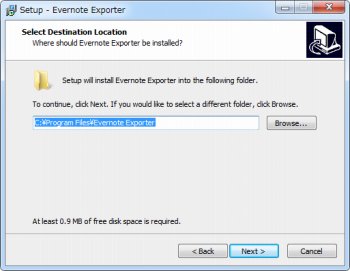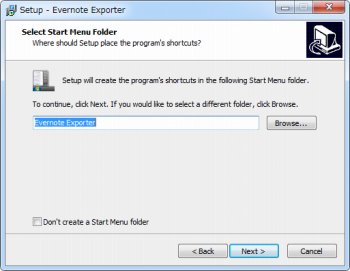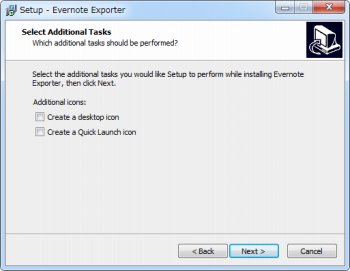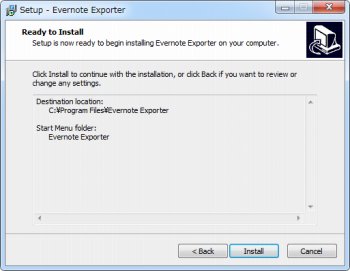Evernoteのデータをローカルに自動バックアップできるソフト「Evernote Exporter」
ソフトウェア
約2分で読めます
投稿 2011/11/14
更新 2019/12/24
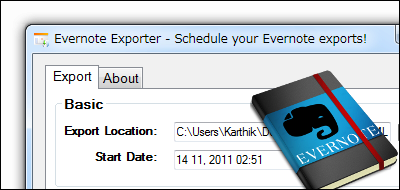
「Evernote Exporter」は、EvernoteのデータをPCのローカルディスクに定期的に自動バックアップできるソフトです。ヘビーユーザーにとってはもはや”第二の脳”とも言っても過言ではないEvernote、万に一つでさえデータを消失してしまう可能性があってはなりません。
Evernoteのようなクラウドベースのアプリは、一般的なスタンドアロンアプリに比べてデータ消失のリスクは大幅に少ないと言えますが、それでもサーバ側で障害が発生し大切なデータをすべて失ってしまう可能性が全くないわけではなく、ローカルバックアップがあるとなお安心です。
EvernoteのWindowsクライアントには標準機能としてノートのエクスポート機能が備わっており、任意のノートをマニュアル操作で「.html」「.mht」といったウェブブラウザで閲覧できるファイル形式のほか、「.enex」という後からインポート可能なEvernote専用のファイル形式でも書き出すことができます。
本ソフトウェアは、EvernoteのWindowsクライアントに取り込まれている全ノートを、この「.enex」形式で指定した期間おきに自動的に書き出してくれるツールです。クラウドベースということもあり、つい手動でのデータバックアップが億劫になりがちなEvernoteですが、「Evernote Exporter」ならこの面倒な作業を自動化してくれるというわけです。
Evernote Exporter の使い方
1、上記サイトから「Evernote Exporter」をダウンロードします。
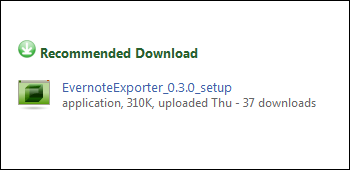
2、ダウンロードしたファイルを起動して「Evernote Exporter」をインストールします。
3、「Evernote Exporter」のインストールを開始します。[Next]をクリック。
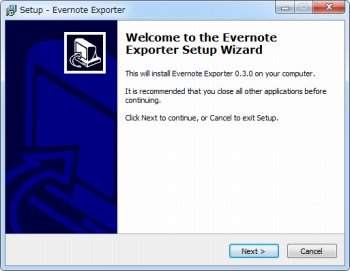
8、インストールが終了したら、[Launch Evernote Exporter]にチェックを入れて[Finish]をクリックすると「Evernote Exporter」が起動します。
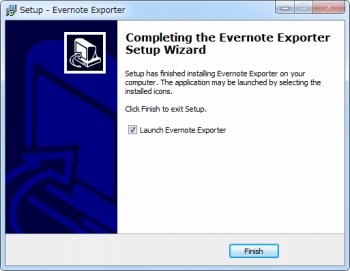
9、「Evernote Exporter」のウィンドウが表示されたら、まずバックアップファイルの出力先フォルダを選択します。

10、次に、バックアップを実行する頻度を設定します。
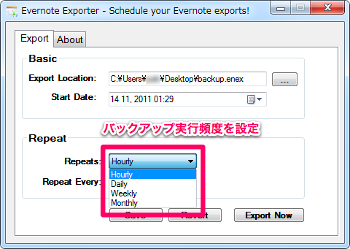
11、設定が完了したら「Save」をクリックします。また「Export Now」をクリックすると即時にバックアップが開始されます。
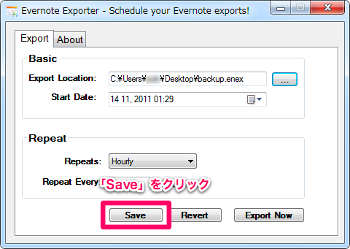
なお、バックアップファイルの書き出しが完了してもダイアログやアラートでの通知は行われません。出力された「.enex」ファイルはEvernoteクライアントの[ファイル] – [インポート] – [Evernoteエクスポートファイル]からインポート可能です。